PS摄影冲光特效插件(免费中文版)+安装教程
PS摄影冲光特效插件是一款为Photoshop设计的扩展功能插件,用于在后期处理中为照片添加冲光特效及其他光效。
冲光特效原理与应用场景:
冲光(也称为 “光晕” 或 “逆光溢出”)是摄影中常见的艺术效果,通过让强光直接进入镜头或从画面边缘射入,产生以下效果:
增强氛围:常用于营造浪漫、梦幻、怀旧或戏剧性场景(如电影感逆光人像、日落风景)。
视觉引导:通过光斑和光线轨迹吸引观众注意力,突出主体或强调画面中的特定区域。
柔化画面:光线散射可降低高对比度场景中的生硬阴影,使画面更柔和。
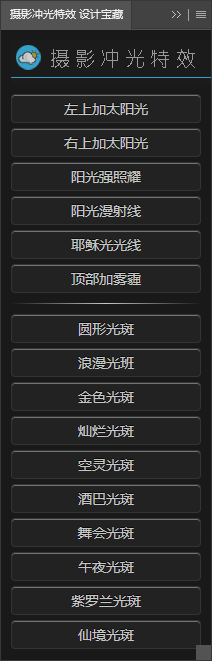
不同场景的冲光特效调整技巧:
-人像摄影
柔光效果:用 "镜头光晕" 模拟阳光从发丝或肩膀边缘溢出,混合模式选 "滤色",不透明度 40%。
眼神光:用白色画笔在瞳孔位置轻点,高斯模糊 1px,混合模式 "线性减淡"。
-风景摄影
日落 / 日出:结合径向渐变和 "镜头光晕",添加橙红色调,混合模式 "叠加"。
水面反光:用钢笔工具绘制不规则光斑,填充白色后高斯模糊 2-5px,混合模式 "柔光"。
-复古 / 胶片风格
添加颗粒感:新建图层填充 50% 灰色,混合模式 "叠加",应用 "滤镜 > 杂色 > 添加杂色"(数量 5%-10%,高斯分布)。
色彩偏移:使用 "照片滤镜" 调整图层,添加暖黄或淡青色滤镜。
使用方法:
启动插件:
打开Photoshop,从窗口菜单中找到并打开扩展功能,选择已安装的摄影冲光特效插件。
选择光照效果:
插件通常提供多种光照效果供选择,如耶稣光、圆形光斑、浪漫光斑等。
用户可以根据自己的需求选择合适的光照效果。
应用效果:
选择好光照效果后,点击应用按钮,插件会自动将效果添加到当前打开的照片上。
用户可以通过预览窗口查看效果,并根据需要进行微调。
保存照片:
对效果满意后,保存处理后的照片。
